6 Wege, um den iPhone Fehler 2009 einfach zu beheben
Sep 06, 2024 • Filed to: iOS Probleme beheben • Proven solutions
Was ist der iPhone Fehler 2009?
iPhone Fehler 2009 ist der Fehler, der auftritt, wenn die USB-Verbindung zwischen Ihrem iOS-Gerät und dem Computer fehlschlägt oder unterbrochen wird. Das führt zu einem Fehlschlag beim Aktualisieren oder Wiederherstellen des Geräts. Das Problem bei der Verbindung kann an einem schlechten/kaputten USB-Kabel liegen.
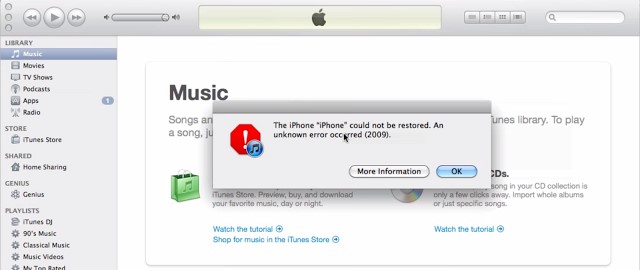
Das iPhone konnte nicht wiederhergestellt werden. Ein unbekannter Fehler ist aufgetreten (Fehler 2009)
Falls Ihr iOS-Gerät die Verbindung während der Synchronisierung, Aktualisierung oder Wiederherstellung der Einstellungen verliert, werden Sie eine der folgenden Fehlermeldungen angezeigt bekommen:
- · Beim iPhone ist eine Zeitüberschreitung aufgetreten (beim Synchronisieren)
- · Ein unbekannter Fehler ist aufgetreten (beim Synchronisieren)
- · Das USB-Gerät funktioniert aufgrund unzureichender Stromversorgung nicht
- · Dieses Gerät kann eine höhere Leistung erzielen, wenn Sie einen schnelleren USB-Port verwenden
- · iTunes-Fehler 9 oder Fehler 2001 – 2011 beim Aktualisieren oder Wiederherstellen
Eine der einfachsten Möglichkeiten, den iPhone Fehler 2009 zu beheben, ist, ein neues USB-Kabel zu benutzen, und alle Hubs und Dockingstations zu entfernen, indem Sie das iOS-Gerät einfach direkt an Ihren Mac oder PC anschließen.
Es gibt einige andere Wege, um den iTunes Fehler 2009 zu korrigieren. Aus all denen haben wir hier 6 Möglichkeiten aufgelistet, um den iPhone Fehler 2009 in den Griff zu kriegen.
- Lösung 1. Starten Sie Ihren Computer oder iOS-Gerät neu (die schnelle Lösung)
- Lösung 2. Aktualisieren Sie iTunes oder andere Software
- Lösung 3. Beheben Sie den iPhone Fehler 2009 mit dr.fone (die sichere Lösung)
- Lösung 4. iPhone Fehler 2009 mit einem iTunes Reparatur-Tool beheben
- Lösung 5. Überprüfen Sie, ob das Antiviren-Programm aktualisiert werden kann
- Lösung 6. Deaktivieren Sie den iTunes Helper
Lösung 1: Starten Sie Ihren Computer oder iOS-Gerät neu
Die meisten der plötzlichen Fehler, die auftreten, wenn wir unterschiedliche Arbeiten auf unserem System durchführen, verschwinden oder lösen sich selbst, wenn das System neugestartet wird. Um den iTunes Fehler 2009 also zu beheben, starten Sie einfach den Computer neu. Sobald sich Ihr System neugestartet hat, starten Sie zuerst iTunes und dann den Update- oder Wiederherstellungsvorgang erneut.
Das Neustarten Ihres Smartgeräts ist auch eine Lösung, um einige Fehlermeldungen loszuwerden, die durch eine fehlerhafte USB-Verbindung entstehen. Um den Fehler 2009 zu beheben, können Sie also auch Ihr iPhone, iPad oder Ihren iPod Touch neustarten. Um Ihr Gerät neuzustarten, befolgen Sie die unten stehenden Schritte.
- · Halten Sie den Power-Button gedrückt, bis der "rote Schieberegler" erscheint.
- · Ziehen Sie jetzt den Schieberegler, um Ihr Gerät auszuschalten.
- · Wenn das Gerät vollständig ausgeschaltet ist, halten Sie den Power-Button erneut gedrückt, bis das Apple Logo auf dem Bildschirm erscheint.
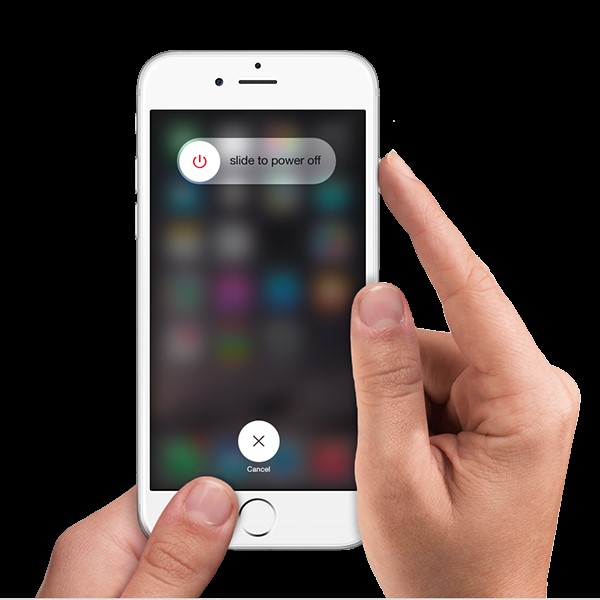
Lösung 2. Aktualisieren Sie iTunes oder andere Software
Überprüfen Sie, ob eine neuere Version von iTunes verfügbar ist. Falls ja, können Sie die aktuellste Version von iTunes aus dem Apple Store herunterladen und installieren. Diejenigen, die ein Mac-Betriebssystem nutzen, müssen auch nach Updates für OS X und andere verfügbare Software suchen. Sie können die aktuellste Software aus dem Mac Apple Store herunterladen.
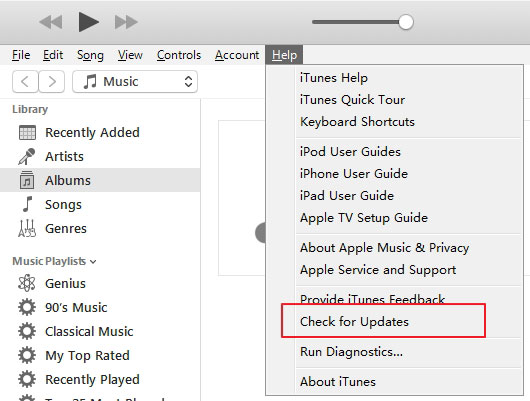
Das Aktualisieren von iTunes funktioniert häufiger als ein Neustart, aber selbst das Problem wird nicht immer behoben. Wenn dieser Fall mit Ihnen passiert, benötigen Sie ein stärkeres Werkzeug, um das Problem zu beheben.
Lösung 3: Beheben Sie den iPhone Fehler 2009 mit dr.fone (die sichere Lösung)
dr.fone - Systemreparatur ist die weltweit erste Datenwiederherstellungssoftware, speziell für iPhone und iPad. Diese Wiederherstellungssoftware ist im Stande, gelöschte Nachrichten, Bilder, Kontakte, Notizen, Videos und noch mehr von Ihrem iPhone, iPad oder iPod Touch wiederherzustellen. Auch falls Ihr Betriebssystem durch ein Softwareupdate beschädigt wurde und Sie Ihre wertvollen Daten retten wollen, ist diese Wiederherstellungssoftware extrem nützlich. Zusätzlich ist sie außerdem in der Lage, alte Daten wieder zu beschaffen, indem sie iTunes- und iCloud-Backups extrahiert. Sie ist mit der neuesten iOS-Version und allen iPhone-Modellen kompatibel.

dr.fone - Systemreparatur
iPhone/iTunes-Fehler ohne Datenverlust beheben
- Stellen Sie nur den Normalzustand Ihres iOS-Geräts wieder her, ganz ohne Datenverlust
- Beheben Sie verschiedene iOS-Probleme wie das Feststecken im Wiederherstellungs-Modus, das weiße Apple-Logo, der schwarze Bildschirm, Bootloops beim Start usw.
- Behebt andere iPhone-Fehler und iTunes-Fehler wie deniTunes-Fehler 4013, Fehler 14, iTunes-Fehler 9 und viele mehr.
- Funktioniert auf allen iPhone-, iPad- und iPod touch-Modellen.
- Vollständig kompatibel mit der aktuellen iOS-Version.

Wie Sie Ihr iPhone wieder betriebsfähig machen
Eine neue Funktion wurde zu dr.fone hinzugefügt: "Systemreparatur". Mit dieser Funktion können Sie Ihr iPhone wieder in den Normalzustand versetzen, ohne dabei Daten zu verlieren oder zu beschädigen. Befolgen Sie die Schritte unten, um Ihr Gerät zu reparieren.
Schritt-1: Wählen Sie die Funktion "Systemreparatur"
Klicken Sie im Hauptfenster der Software und wählen Sie "Systemreparatur".

Verbinden Sie danach Ihr Gerät per USB-Kabel mit Ihrem Computer. Sobald die Software Ihr iOS-Gerät erkannt hat, klicken Sie auf "Start", um mit dem Prozess fortzufahren.

Schritt-2: Herunterladen und Auswahl der Firmware
Um das unrund laufende Betriebssystem zu reparieren, müssen Sie zuerst die Firmware für Ihr iOS-Gerät herunterladen. Die Software wird Ihr Gerät identifizieren und die aktuellste Version zum Herunterladen anbieten. Sie müssen einfach nur auf "Herunterladen" klicken und warten. Die Software wird den Vorgang automatisch abschließen.

Schritt-3: Reparieren Sie Ihr iOS
Sobald der Downloadvorgang abgeschlossen ist, wird das Programm damit beginnen, Ihr iOS zu reparieren. Innerhalb weniger Minuten wird Sie die Software benachrichtigen, dass das Gerät im Normalmodus neustartet.


Videoanleitung: Wie behebt man den iPhone Fehler 2009
Lösung 4. iPhone Fehler 2009 mit einem iTunes Reparatur-Tool beheben
iTunes ist möglicherweise beschädigt oder veraltet und funktioniert in diesem Fall nicht richtig, da immer wieder der Fehler 2009 angezeigt wird. Dies ist ein häufiger Grund für den iTunes Fehler 2009 Dialog. In diesem Fall sollten Sie Ihr iTunes Reparatur und komplett in den Normalzustand versetzen.

dr.fone – iTunes Reparatur
Komplettlösung zum Beheben von iTunes Fehler 9 und anderen Problemen
- Beheben Sie sämtliche iTunes-Fehler wie iTunes-Fehler 9, Fehler 2009, Fehler 9006, Fehler 4015 etc.
- Beheben Sie sämtliche Probleme bei der Verbindung und Synchronisation von iOS-Geräten mit iTunes.
- Kein Datenverlust beim Beheben von iTunes-Problemen.
- Reparieren Sie iTunes innerhalb von 5 Minuten und versetzen Sie es in den Normalzustand zurück
Die folgenden Schritte helfen Ihnen dabei, den iTunes-Fehler 2009 problemlos zu beheben:
- Nach dem Herunterladen und Starten von dr.fone – iTunes Reparatur sehen Sie den folgenden Bildschirm.

- Klicken Sie auf „Reparieren“ > „iTunes Reparatur“. Verbinden Sie Ihr iPhone oder iPad nun mit dem Computer.
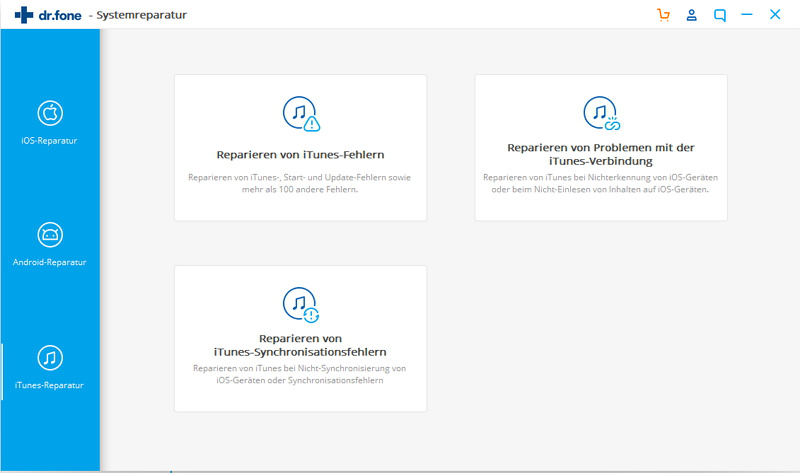
- Zunächst sollten Sie Probleme mit der iTunes-Verbindung ausschließen. Wählen Sie zur Reparatur „Probleme mit der iTunes-Verbindung reparieren“.
- Wenn der iTunes-Fehler 2009 weiterhin vorhanden ist, klicken Sie auf „iTunes-Fehler reparieren“, um alle iTunes-Basis-Komponenten zu überprüfen und zu reparieren.
- Nachdem die Grundkomponenten repariert wurden, klicken Sie auf „Erweiterte Reparatur“, um eine gründliche Reparatur vorzunehmen, wenn der iTunes-Fehler 2009 weiterhin besteht.
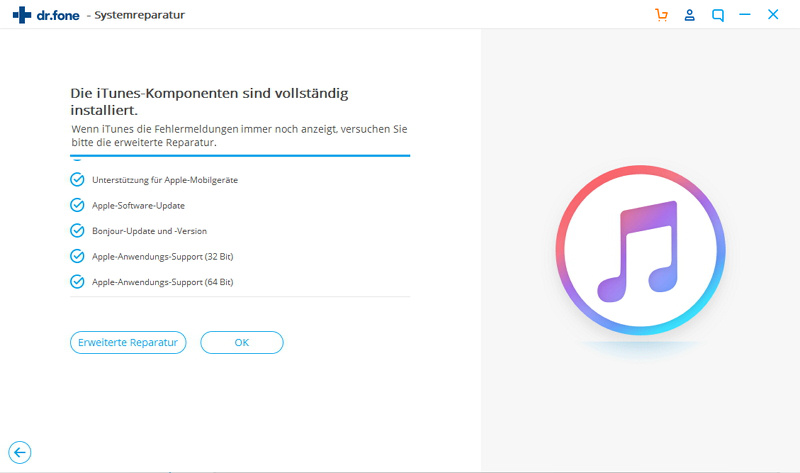
Lösung 5. Überprüfen Sie, ob das Antiviren-Programm aktualisiert werden kann
Das Aktualisieren des Antiviren-Programms auf Ihrem System ist ebenso bei der Lösung des Fehlers 2009 hilfreich. Überprüfen Sie also zuerst, ob es Updates für Ihren Virensicherheitssoftware gibt. Falls ja, laden Sie diese herunter und installieren Sie sie. Wenn Sie den Installationsvorgang abgeschlossen haben, versuchen Sie Ihr iOS-Gerät erneut zu aktualisieren oder wiederherzustellen.
Lösung 6. Deaktivieren Sie den iTunes Helper
· Falls Sie einen Mac Computer besitzen, müssen Sie auf "Systemeinstellungen" < "Benutzer" gehen und dann auf "Anmeldeobjekte" klicken. Sie werden den Eintrag "iTunes Helper" in der Liste vorfinden. Deaktivieren Sie diesen.
· Falls Sie einen Windows PC nutzen, klicken Sie zuerst auf "Start" und öffnen Sie den Befehl "Ausführen". Tippen Sie dort "msconfig" und drücken Sie "Enter" (Oder geben Sie "msconfig" direkt in die Suchleiste der Startleiste ein). Suchen Sie "iTunes Helper" und deaktivieren Sie ihn.
Nach ein paar Minuten wird iTunes den Dienst wieder einschalten. Sie brauchen Ihn nur ausgeschaltet, bis Sie mit der Wiederherstellung oder der Aktualisierung fertig sind.
iPhone-Fehler
- iPhone-Fehlerliste
- iPhone-Fehler 9
- iPhone-Fehler 21
- iPhone-Fehler 4013/4014
- iPhone-Fehler 3014
- iPhone-Fehler 4005
- iPhone-Fehler 3194
- iPhone-Fehler 14
- iPhone-Fehler 2009
- iPhone-Fehler 29
- iPad-Fehler 1671
- iPhone-Fehler 27
- iTunes-Fehler 39
- iTunes-Fehler 50
- iPhone-Fehler 9006
- iPhone-Fehler 6
- iTunes-Fehler 3004
- iTunes-Fehler 17
- iTunes-Fehler 11
- iTunes-Fehler 2005







Julia Becker
staff Editor